Как да изчистите кеш паметта в Google Chrome
За да изтриете историята на сърфирането, запазените потребителски имена и пароли, трябва да почистите кеша и бисквитките на браузъра си Google Chrome. Тази проста задача се осъществява чрез дори начинаещите потребители.

Необходимо е да се почиства периодично кеша на Google Chrome, за да освободите памет, разпределени за нея и актуализиране на информацията. В крайна сметка, ако сайтът е променило, а кеш паметта е с изтекъл срок, ще видите неуместен него информация, като такава със стария дизайн.
С помощта на бисквитки сайтове "помни" своите посетители да поръчате не е необходимо да въвеждате всеки път, когато потребителско име и парола. Ако желаете, можете да предотвратите данните, съхранявани в настройките на браузъра си.
На следващо място, ние гледаме на това как да изчистите кеш паметта, в Chrome и изтриване на бисквитки.
Как да изчистите кеша и да изтриете Google Chrome Cookies
За да изчистите кеш паметта си в Google Chrome, използвайте клавишните комбинации Ctrl + Shift + Del или отворете менюто на браузъра - "Настройки" - раздел "История" - ". Clear History" клик
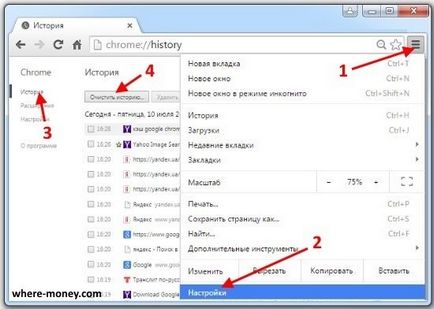
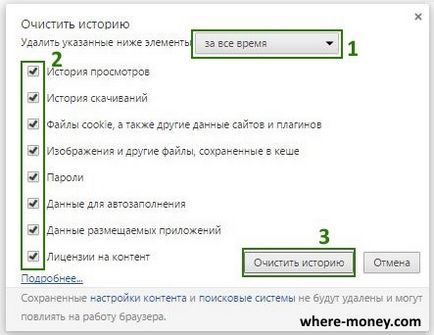
Как да деактивираме спестяване Cookie файл
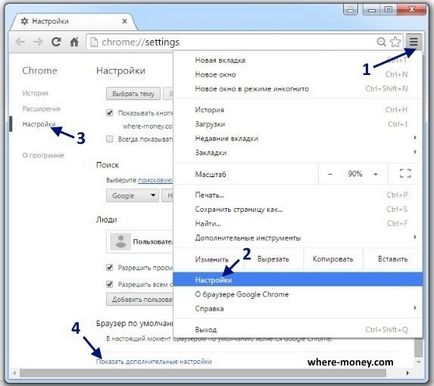
В новия прозорец, отидете на "лични данни" и кликнете върху "Настройки за съдържанието". След това, в зависимост от вашите нужди, сложи отметката до "позволи на местните данни" - даде възможност на Cookie или "Не позволявайте на сайтовете да запазват данни" - изключите бисквитките.
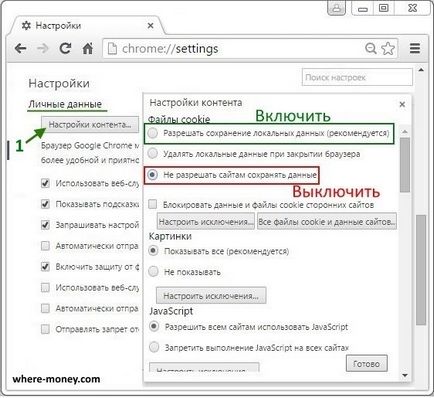
Не забравяйте да натиснете бутона "Finish".
Може би ще е интересно:

Yandex преводач от английски на български онлайн.

Baidu как да премахнете от компютъра си напълно

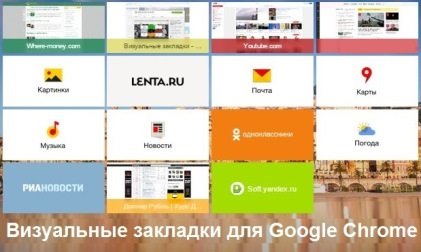
Визуални отметките към Google Chrome
Преводач страници на сайтове в Google Chrome
Начало Mozilla Firefox